一、工具简介
vim是vi的升级版本,本质上都是一款文档编辑,系统最小化安装时并没有相关程序包,需要运行yum命令安装。vim最大的特点是可以脱离鼠标方便的操作文本编辑功能,其最大的特点还是用于编写程序与shell脚本。
补充参考文章:Vim - 文本/代码编辑器之中最为优秀经典的上古神器!强大、高效、免费开源且跨平台请添加链接描述
vim可以彩色的显示文档,方便突出关键字
比如我们看etc/passwd文档,
vi时,黑白的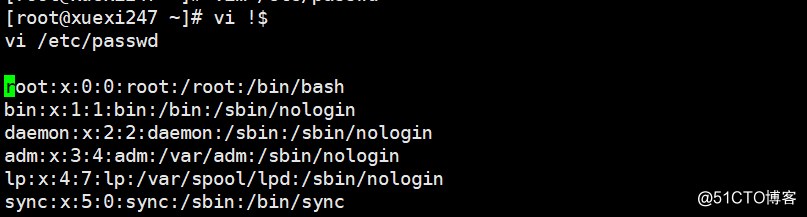
vim时,彩色的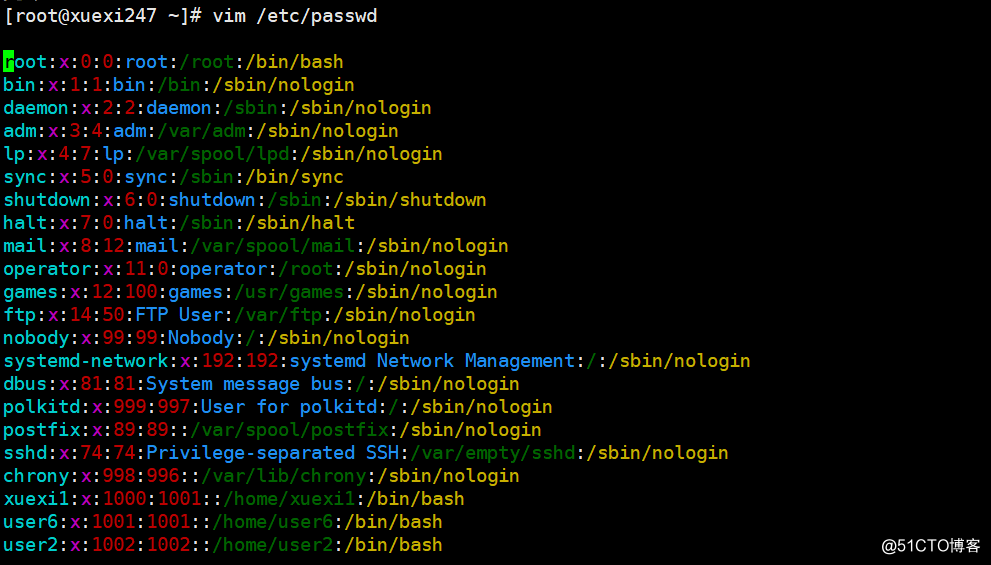
vim默认编辑shell脚本及配置文件时能显示颜色
二、vim一般模式下的操作
1、移动光标的操作
h:向左移动一个光标
j:向下一个光标
k:向上一个光标
l:向右移动一个光标
空格键:向右移动一个光标
操作前加数字,如按“2h”就是向左移动两个字符,“3j”就是向下移动三行
右下角有指示行数和字符数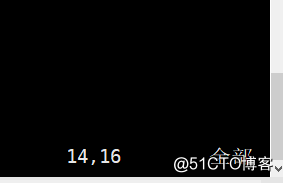
0和shift+6(其实是^):快速移动到行首
shift+4(其实是$):快速移动到行尾
gg:移动到文章头部(注意不等于home,home=0和^)
G:移动到尾行(约等于end)
50G:移动到哪一行
2、复制粘贴操作
dd:剪切光标所在的一行
p:将内容向下粘贴一行
P:将内容向上粘贴一行
u:相当于word里面的回退,十分好用。ctrl+r:反向恢复,相当于执行。神键,感觉vim真神奇。
yy:复制光标所在行
dd和yy前可加数字,如2dd、3yy
v:相当于鼠标的划选
x:剪切光标所在内容,你没用v划选就是一个光标内容。相当于往前删了个字符。
示例
1、删除光标所在行
建议先esc 然后输入“:set nu”设置下行号
按dd(注意看行号,下方的行自动向上移动了一行)
2、处理光标划选内容
首先移动到要处理的内容的头上然后按“v”键
在此状态下按“x”就把刚才的内容剪切进剪贴板了
此时移动到某个位置按“p”就是粘贴
如果按“v”退出可视模式,就是把刚刚你选定的内容删掉
转载于:https://blog.51cto.com/11934539/2057191




 本文介绍了Vim编辑器的基本功能及其与Vi的区别,重点讲解了Vim在一般模式下的光标移动和复制粘贴等操作技巧。Vim作为一款强大的文本编辑器,能够脱离鼠标进行高效文本编辑,特别适合编写程序和Shell脚本。
本文介绍了Vim编辑器的基本功能及其与Vi的区别,重点讲解了Vim在一般模式下的光标移动和复制粘贴等操作技巧。Vim作为一款强大的文本编辑器,能够脱离鼠标进行高效文本编辑,特别适合编写程序和Shell脚本。
















 7984
7984

 被折叠的 条评论
为什么被折叠?
被折叠的 条评论
为什么被折叠?








